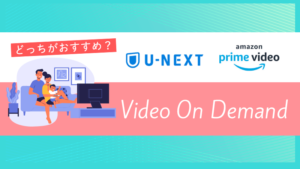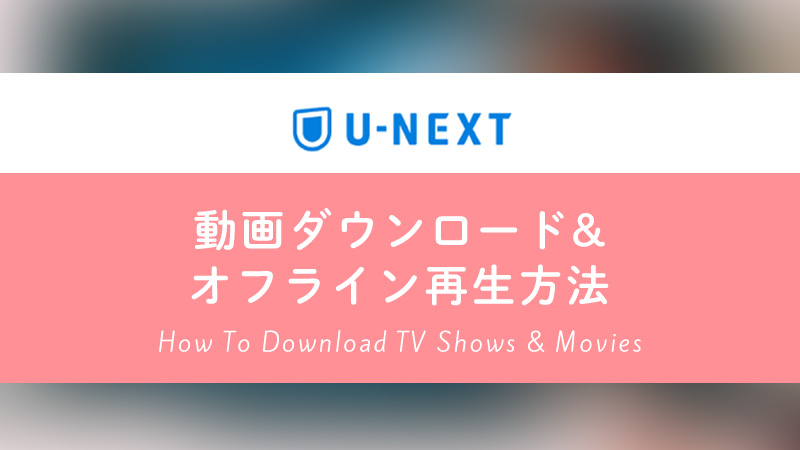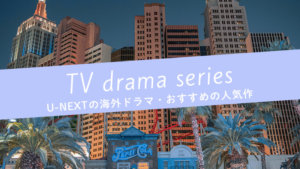通勤や通学中に動画を楽しみたいけど、通信量が気になって諦めていませんか?
実はU-NEXTなら、事前に動画をダウンロードしておけば、オフラインでも視聴できるんです。電車での移動中やカフェでの待ち時間など、インターネット環境を気にせず、好きな時に動画を楽しむことができます。
\U-NEXTを31日間無料で楽しむ/
※本ページの情報は2024年11月時点のものです。 最新の状況は公式サイトにてご確認ください。
ダウンロード機能の基本
U-NEXTのダウンロード機能って便利なんです。動画をダウンロードしている間でも、他の作品を見ることができますし、Wi-Fiでダウンロードしておけば、外出先で通信量を気にせず楽しめます。
知っておきたいルール
- 1アカウントで使える端末は1台だけ(同時に使える端末は1台まで)
- ダウンロードできる本数は最大25本まで
- ダウンロードした動画は48時間まで見られます
- 1つの作品は1回だけダウンロードできます(もう一度ダウンロードすることもできます)
別の端末でダウンロードしたいときは、今使っている端末のダウンロード作品をすべて削除する必要があります。
ダウンロード機能を使える端末
U-NEXTの動画は、以下の端末でダウンロードして楽しめます:
- iOS/iPadOS端末
- Androidスマートフォン/タブレット
- FireOS搭載端末
ただし、SDカードには保存できないので、端末の空き容量には気をつけてくださいね。また、ダウンロードした動画は、その端末でしか見られません。
作品のダウンロード方法
映画とドラマでは、ダウンロードの仕方が少し違います。どちらも簡単にできるので、手順を見ていきましょう。なお、通信量が大きいので、できるだけWi-Fi環境でダウンロードすることをおすすめします。
映画をダウンロードするとき
- 見たい作品のページを開く
- ページを下にスクロール
- ダウンロードアイコンをタップ
- 画質を選んでダウンロード開始
ドラマやアニメをダウンロードするとき
- 見たい作品のページを開く
- 「エピソード」を選ぶ
- ダウンロードしたい話の横のアイコンをタップ
- 画質を選んでダウンロード開始
吹き替え版も同じように簡単にダウンロードできます。作品ページで「吹替」を選んでから、同じ手順でダウンロードしてくださいね。字幕版と吹き替え版は別々にダウンロードする必要があります。
ダウンロード済み作品の管理方法
ダウンロードした作品の確認や削除は、とても簡単です。
作品の確認と削除方法
- アプリのメニューを開く
- 「ダウンロード済み」を選択
- 削除したい作品を選んで削除ボタンをタップ
うまく動かないときは
ダウンロードができないときや、エラーが出たときの対処法を紹介します。
よくあるエラーと対処方法
「ダウンロード上限に達しました(GAW9901409)」と表示されたら:
- 25本のダウンロード上限に達しています
- 不要な作品を削除してから、再度ダウンロードしてください
「ライセンスダウンロードに失敗しました」と表示されたら:
- アプリを再起動してみましょう
- 端末の日時設定が正しいか確認してください
- Wi-Fi接続を確認してください
その他、ダウンロードできない主な理由と解決方法:
- 他の端末でダウンロードしているとき
- 使っていない端末のダウンロード作品を全部削除してみてください
- 端末の容量が足りないとき
- いらないアプリやデータを削除して空きを作ってみましょう
- 画質を変えると、少ない容量でダウンロードできます
- アプリが古いとき
- App StoreやGoogle Playストアでアプリを更新してください
- インターネットの調子が悪いとき
- Wi-Fiを一度切って、もう一度つないでみてください
- 別のWi-Fiで試してみましょう
ダウンロードした作品が見られないときは
こんなところをチェックしてみてください:
- 48時間以内かどうか
- アプリは最新版か
- 端末の日付と時間は合っているか
U-NEXTダウンロード機能を快適に使うためのコツ
通信量について
画質によって使う通信量が変わってきます。容量が大きいので、できるだけWi-Fiでダウンロードするのがおすすめです。スマホのデータ通信でダウンロードすると、通信制限にかかる可能性があるので注意してくださいね。
U-NEXTダウンロード機能の上手な使い方
- 見たい作品は、家のWi-Fiでダウンロードしておく
- 見終わった作品はこまめに削除して、容量を空ける
- 48時間で見終われる分だけ、計画的にダウンロード
- 別の端末で見たいときは、今の端末のダウンロード作品を全部削除してから
ダウンロード機能を使ってどこでも動画を楽しもう
U-NEXTのダウンロード機能を使えば、通信環境を気にせず動画を楽しめます。家でWi-Fiを使ってダウンロードしておけば、通勤や通学の時間が楽しくなりますよ。
電車での移動時間や待ち時間が、お気に入りの映画やドラマとの楽しいひとときに変わるはずです。ぜひ、この記事を参考に、U-NEXTのダウンロード機能を活用してみてくださいね。
映画、ドラマ、アニメを好きな時に楽しめる、動画配信サービスU-NEXT。
無料お試しでも600円分のポイントがもらえて海外ドラマの最新作も観られるので、まだの方はぜひ体験してみてください♪
\U-NEXTを31日間無料で楽しむ/